دلایل مهم صدای فن لپ تاپ
شنیدن صدای فن لپ تاپ می تواند آزاردهنده باشد و گاه نگرانی هایی را برای کاربران ایجاد کند. اما جای نگرانی نیست! در اکثر موارد، صدای بلند فن لپ تاپ نشانه ای از یک مشکل جدی نیست و می توان با راه حل های ساده ای آن را رفع کرد. در این مقاله به بررسی دلایل مهم صدای فن لپ تاپ می پردازیم و راه حل های عملی برای رفع این مشکل ارائه می دهیم.
علت صدا دادن فن لپ تاپ چیست؟

دلایل مختلفی وجود دارد که باعث می شود صدای فن لپ تاپ شما بیشتر از حد معمول باشد. در بیشتر موارد، دلیل آن تجمع گرد و غبار، گرمای بیش از حد یا آسیب فیریکی به فن است.
در کل صدای فن لپ تاپ می تواند دلایل متفاوتی داشته باشد و قیمت لپ تاپ هم میتواند در آن تاثیر بگذارد. برخی از این دلایل ساده و قابل رفع توسط کاربر هستند و برخی دیگر نیاز به تعمیر تخصصی دارند. در ادامه به برخی از رایج ترین علل صدای فن لپ تاپ اشاره می کنیم:
گرد و غبار
با گذشت زمان، گرد و غبار و زبالهها میتوانند در دریچههای هوا و فن خنککننده لپتاپ شما جمع شوند، جریان هوای نامحدود را مسدود کرده و باعث شوند فن سختتر از حد معمول کار کند.
در واقع، تجمع گرد و غبار در منافذ ورودی و خروجی هوا می تواند جریان هوا را مسدود کند و باعث افزایش دمای لپ تاپ و در نتیجه کارکرد مداوم فن با سرعت بالا شود. برای رفع این مشکل، لپ تاپ خود را به طور مرتب از گرد و غبار پاک کنید. منافذ ورودی و خروجی هوا را با دقت تمیز کنید تا جریان هوا به طور کامل برقرار شود.
گرمای بیش از حد
اگر از لپ تاپ خود برای انجام کارهای سخت استفاده می کنید یا آن را در موقعیتی با تهویه ناکافی قرار می دهید، فن CPU لپ تاپ سریعتر می چرخد تا گرمای تولید شده را دفع کند. این منجر به افزایش نویز و صدا خواهد شد.
همچنین، اجرای برنامه های سنگین مانند بازی ها یا نرم افزارهای گرافیکی در لپ تاپ استوک گیمینگ می تواند پردازنده و کارت گرافیک لپ تاپ را تحت فشار قرار دهد و باعث افزایش دمای لپ تاپ و کارکرد فن با سرعت بالا شود. هنگام اجرای برنامه های سنگین، برنامه های غیرضروری را ببندید تا فشار روی پردازنده و کارت گرافیک لپ تاپ کاهش یابد.
جاگذاری نامناسب لپ تاپ
قرار دادن لپ تاپ روی سطوح نرم مانند فرش یا پتو می تواند منافذ ورودی هوا را مسدود کند و به گرم شدن بیش از حد لپ تاپ و کارکرد مداوم فن با سرعت بالا منجر شود. لپ تاپ را روی سطوح صاف و سخت قرار دهید تا جریان هوا به طور کامل برقرار شود.
مشکلات سخت افزاری
در برخی موارد، آسیب فیزیکی به پرههای فن یا سایر اجزای داخلی میتواند باعث ایجاد صدای غیرعادی فن لپتاپ شود. اگر لپ تاپ شما دائماً بیش از حد گرم می شود یا دریچه های کثیف دارد، فن باید برای جبران آن بیشتر کار کند. کار کردن بیش از حد ممکن است منجر به فرسودگی فن نیز بشود.
به عبارت دیگر، صدای بلند فن لپ تاپ می تواند به دلیل مشکلات سخت افزاری مانند خرابی فن یا نقص در سیستم خنک کننده باشد. اگر با انجام راه حل های بالا مشکل صدای بلند فن لپ تاپ شما رفع نشد، به یک تعمیرکار متخصص مراجعه نمایید.
حتما بخوانید: معرفی بهترین لپ تاپ ها از نظر صفحه نمایشگر
چگونگی رفع صدای فن لپ تاپ

برطرف کردن صدای فن CPU لپ تاپ بسیار آسان است. چند مرحله وجود دارد که می توانید برای رفع صدای فن لپ تاپ انجام دهید:
موقعیت لپ تاپ را تغییر دهید
درست است که لپتاپها به شما اجازه میدهند از هر جایی کار کنید، اما برخی از سطوح دریچهها را مسدود میکنند و عبور جریان هوا را مختل میسازند. اگر برای مدت طولانی از لپ تاپ خود در یک مکان استفاده می کنید، سعی کنید موقعیت را تغییر دهید یا از پایه لپ تاپ استفاده نمایید. جریان هوای محدود اغلب منجر به گرم شدن دستگاه شما و کارکرد اضافی فن می شود.
برنامههای فعال در پس زمینه را ببندید
در لپتاپها معمولاً چندین برنامه در پسزمینه فعال است که منابع سی پی یو را هدر میدهند. اگر دستگاه شما زیاد هنگ میکند، بیش از حد گرم می شود یا صدای زیادی تولید می کند، همه برنامه های استفاده نشده را ببندید (از جمله برگه های باز در مرورگر وب). همچنین می توانید فرآیندهای پس زمینه را از طریق Activity Monitor در ای مک استوک یا Task Manager در ویندوز حذف نمایید.
دریچه ها را تمیز کنید
تمیز کردن منظم دریچه ها و فن لپ تاپ می تواند به میزان قابل توجهی تجمع گرد و غبار را کاهش دهد و جریان هوا را بهبود بخشد. برای انجام این کار، کامپیوتر خود را خاموش کنید و از هوای فشرده شده استفاده کنید تا گرد و غبار را از دریچه ها خارج نمایید. اطمینان حاصل کنید که هوای فشرده شده را در زاویه وارد میکنید، بنابراین هوا را مستقیماً در داخل دستگاه اسپری نکنید بلکه به صورت غیر مستقیم این کار را انجام دهید.
تنظیمات پاور را مدیریت کنید
چه لپ تاپ ویندوزی دارید و چه مک بوک، می توانید تنظیمات پاور لپ تاپ خود را تنظیم کنید. حالت صرفه جویی در انرژی یا صرفه جویی در باتری، قدرت پردازش CPU را کاهش می دهد، که به نوبه خود می تواند فعالیت فن را پایین بیاورد.
بیشتر بدانید : مهم ترین تست های لپ تاپ قبل از خرید
درایورها و بایوس را به روز کنید
درایورهای قدیمی یا نسخه قدیمی بایوس گاهی اوقات میتوانند منجر به اختلال در عملکرد فن شوند. این بهروزرسانیها معمولاً خودکار هستند، اما بهتر است بهطور دورهای آخرین بهروزرسانیها را بررسی و نصب کنید.
اگر لپتاپ کارکرده دارید یا لپتاپی دارید که برای پردازشهای سنگین مانند بازی یا ویرایش ویدیو از آن استفاده میکنید یا در هنگام خرید لپ تاپ استوک رندرینگ حتما یک پد خنککننده بخرید تا تهویه بیشتری را فراهم کنید و اگر هیچ کدام از اینها کمکی نکرد، توصیه می شود به متخصصان به روز دیجی مراجعه نمایید.
به یاد داشته باشید، فن پر سر و صدا فقط برای ایجاد مزاحمت نیست. همچنین می تواند مشکلات اساسی جدی را نشان دهد، پس حتما آن را جدی بگیرید.
نتیجه گیری
درست است که صدای فن می تواند آزاردهنده باشد، اما زمانی که دلیل آن را پیدا کنید به راحتی میتوانید آن را برطرف نمایید. به یاد داشته باشید که اکثر عوامل ایجاد کننده صدا با کار های ساده ای مانند تمیز کردن، قرار دادن لپ تاپ در مکان مناسب و بستن برنامه های غیرضروری برطرف میشونذ. اگر با این روشها مشکل برطرف نشد، میتوانید از متخصصان به روز دیجی کمک بگیرید.
فروشگاه به روز دیجی با ارائه خدمات متنوعی مانند فروش موبایل و لوازم جانبی، لپتاپ نو و استوک مثل خرید لپ تاپ استوک مهندسی، تعمیرات تخصصی نرم افزاری و سخت افزاری، سعی در جلب رضایت مشتریان و پاسخگویی به نیازهای آنها دارد. تلاش مداوم تیم به روز دیجی، ارائه خدمات با کیفیت بالا و جلب اعتماد مشتریان است.